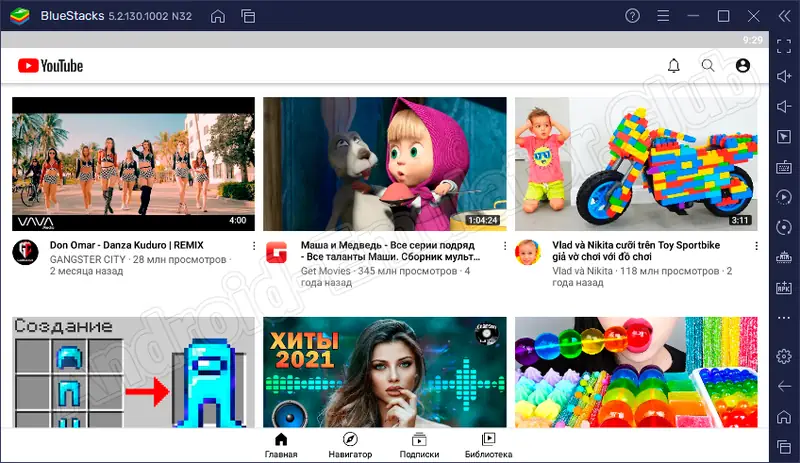Лучшая медиаплощадка, содержащая десятки миллионов интересных роликов, практически не имеет себе равных. Но в последнее время количество рекламы на Ютуб просто зашкаливает. Естественно, многим пользователям это не совсем нравится. Мы решили помочь исправить ситуацию и после короткого теоретического отступления расскажем, как бесплатно скачать и установить приложение без рекламы на ПК.
Обзор программы
Что же такое YouTube без рекламы? На компьютере это возможно при помощи Android-приложения YouTube Vanced. Рассмотрим основные возможности программы:
- Работа без ROOT-прав.
- Приложение способно функционировать вместе с официальной версией.
- Полное удаление любой рекламы.
- Поддержка фонового воспроизведения видео.
- Отключение ограничения по установке разрешения.
- Установка качества видео по умолчанию.
- Функция деактивации информационных карточек.
- Функция экономии мобильного трафика.
- Настройка качества отображения видео.
- Увеличение видео.
- Работа с повторами.
- Выбор одной из нескольких тем оформления приложения.
- Поддержка HDR.
- Регулировка скорости воспроизведения видео.
- Опция автоматического включения или отключения субтитров.
- Включение или отключение кнопок перемотки.
Как видите, у данного приложения гораздо больше полезных функций, чем у официального клиента.
Как пользоваться
А теперь переходим к самому интересному и в виде пошаговой инструкции разберем процесс установки Ютуб без рекламы на компьютер, а также использования программы.
Загрузка и установка
Сначала вам необходимо скачать и установить специальное приложение – Android-эмулятор для Виндовс. Сама программа, а также инструкция по ее инсталляции и настройке находятся в самом конце странички.
- Выбираем иконку установки Android-приложения при помощи APK-файла.
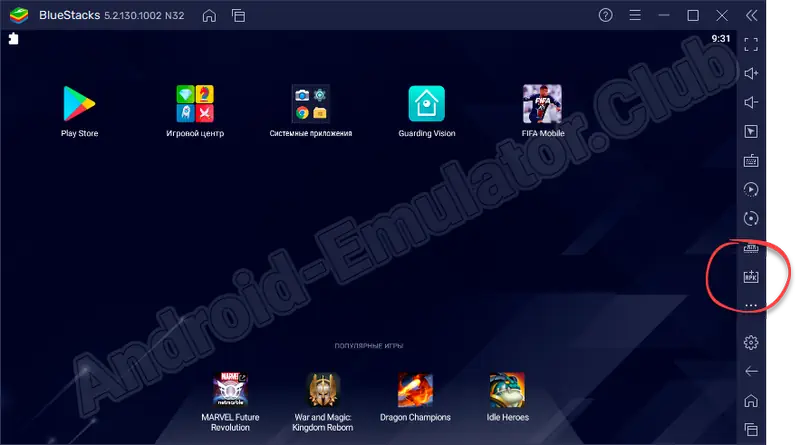
- Откроется проводник Windows, в котором мы должны выбрать сам APK-файл.
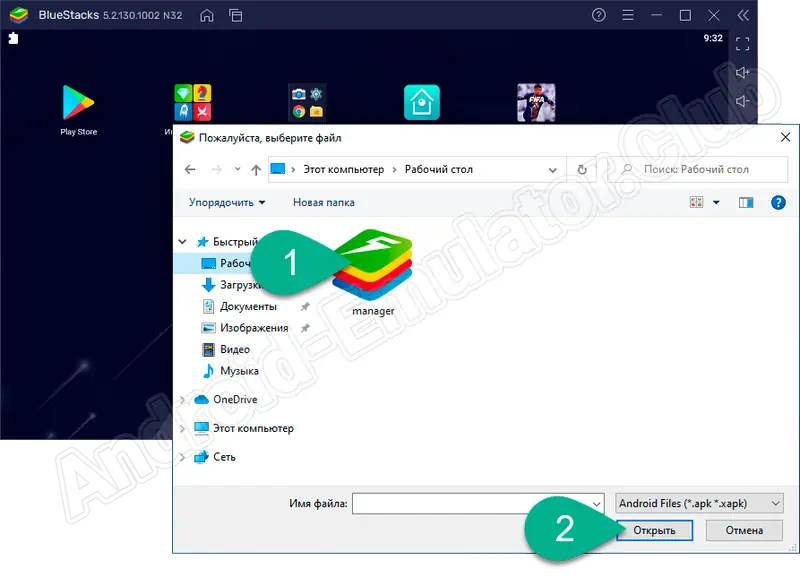
- В результате последует автоматическая установка приложение и его иконка появится на домашнем экране эмулятора.
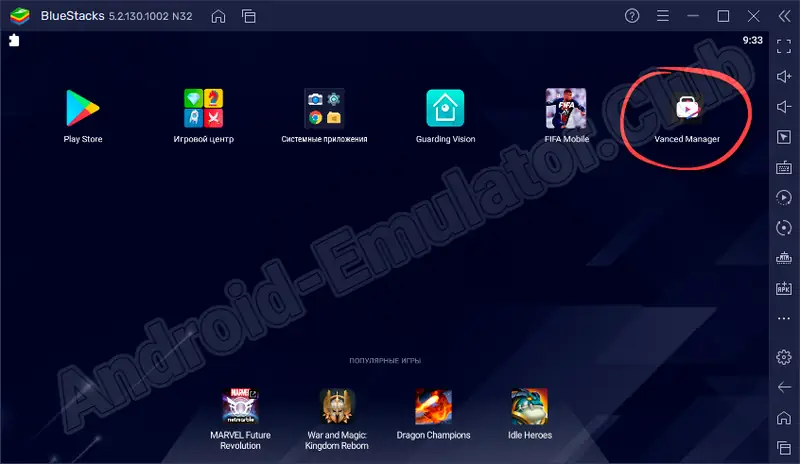
- Запускаем программу и в первую очередь при помощи обозначенной на скриншоте стрелки устанавливаем Vanced microG.
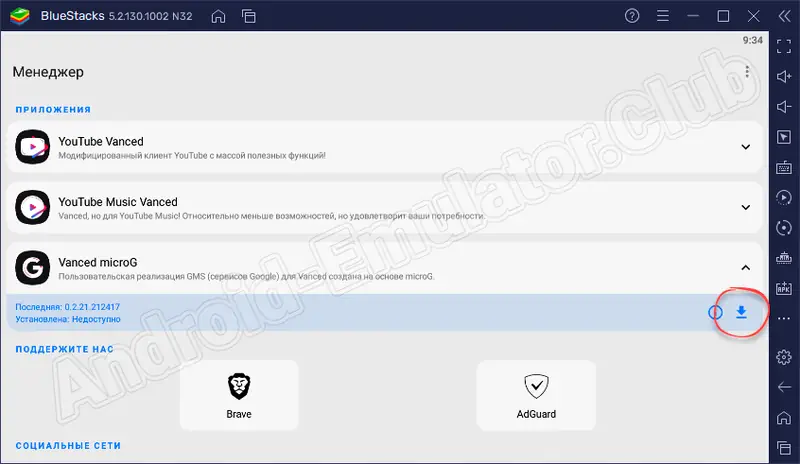
- Производим инсталляцию второго компонента, нажав на стрелочку, отмеченную на скриншоте.
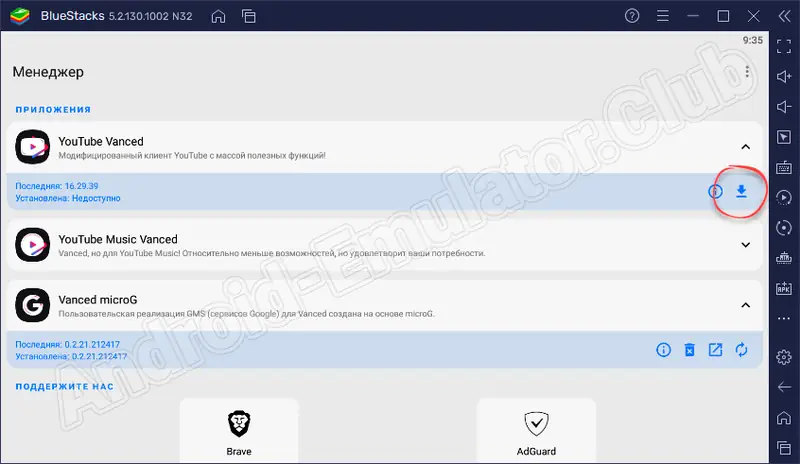
- Уже через несколько секунд прямо на рабочем столе Windows 7, 8 или 10 появится иконка запуска YouTube без рекламы.
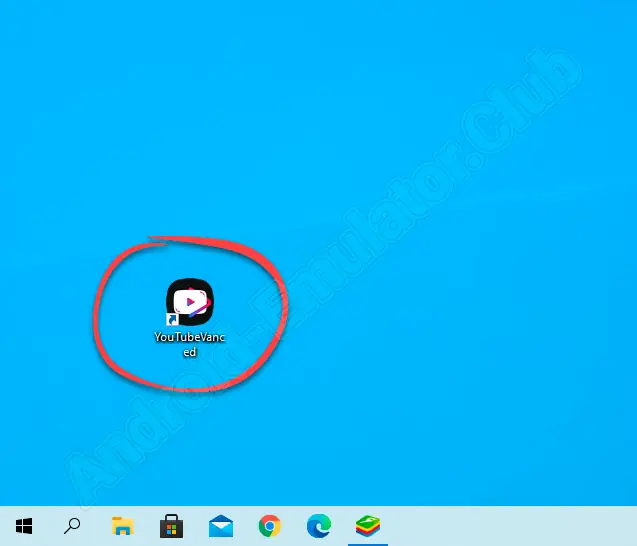
Работа с YouTube Vanced
Работать с данным приложением нужно точно так же, как и с официальным клиентом. Мы открываем программу, при помощи поиска находим любое видео и наслаждаемся просмотром без рекламы.
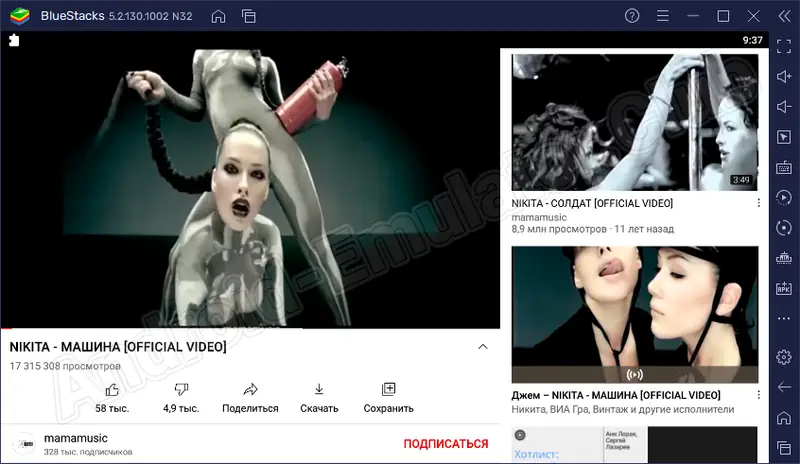
Ту же вас ждет множество дополнительных функций, о которых можно узнать подробнее, если перейти ниже и запустить воспроизведение обзорного ролика.
Системные требования
Чтобы Android-эмулятор мог плавно работать на том или ином компьютере, понадобится машина с такими техническими характеристиками.
- Центральный процессор: x2 от 2.5 ГГц.
- Оперативная память: от 4 Гб.
- Пространство на накопителе: от 600 Мб.
- Платформа: Microsoft Windows XP, 7, 8, 10 32/64 Bit.
Достоинства и недостатки
Рассмотрим положительные и отрицательные особенности использования Android-программ, установленных при помощи эмулятора.
Плюсы:
- Теперь на вашем компьютере появится полноценный Google Play, при помощи которого можно установить любые игры и программы от Android.
- Поддержка русского языка.
- Отличное быстродействие (если сравнивать с другими Android-эмуляторами).
- Стабильность работы.
Минусы:
- Затруднительное использование на самых слабых компьютерах.
Похожие программы
Рассмотрим еще несколько предложений, которые позволяют просматривать YouTube без рекламы.
- OG Youtube 2020.
- SkyTube Extra.
- FlyTube.
- NewPipe.
Скачать YouTube без рекламы
Теперь вы можете переходить к скачиванию приложения и навсегда забыть о назойливой рекламе, которая раньше появлялась через каждые 2 минуты.
| Название: | YouTube Vanced |
| Разработчик: | Team Vanced |
| Лицензия: | Бесплатно |
| Язык: | Русский |
| ОС: | Windows XP, 7, 8, 10 |
| Информация актуальна: | 2025 год |
Скачать YouTube без рекламы на ПК
Видеообзор
Данное видео станет отличным дополнением к нашей текстовой инструкции.
Вопросы и ответы
Теперь, когда вы знаете, как смотреть YouTube без рекламы на ПК, наша инструкция может быть закончена. Переходите к скачиванию программы и устанавливайте ее на свой компьютер или ноутбук при помощи эмулятора. А если в процессе появятся какие-то вопросы, оставляйте свой комментарий, на который мы обязательно ответим и постараемся помочь.